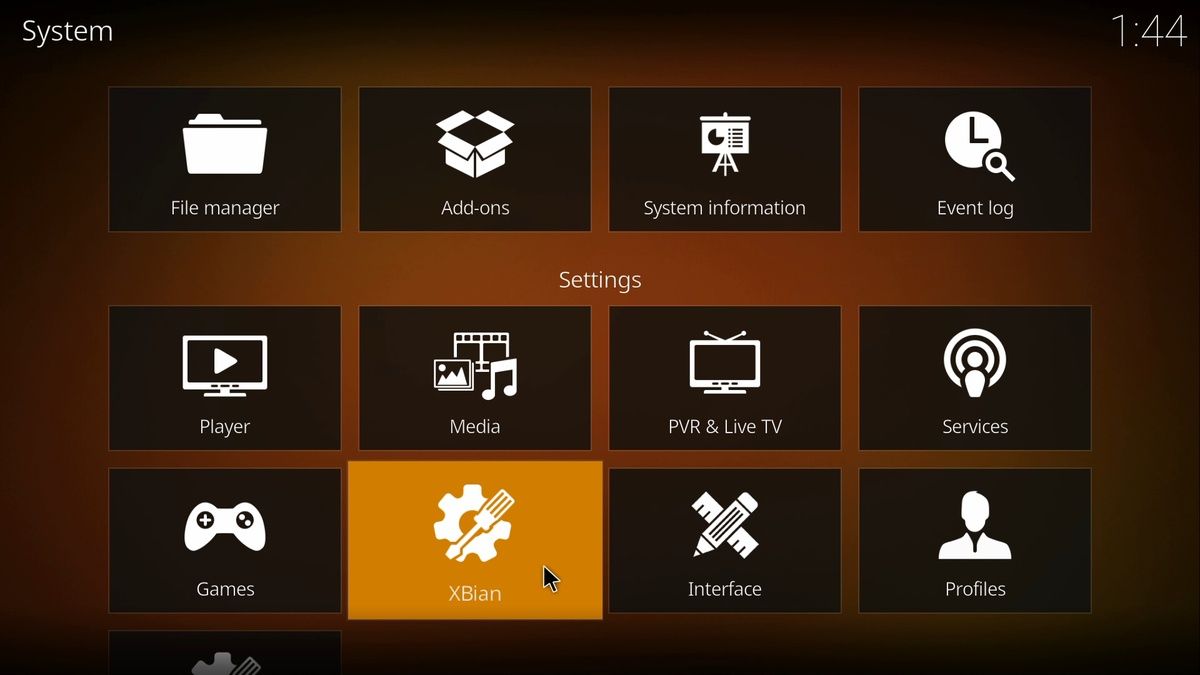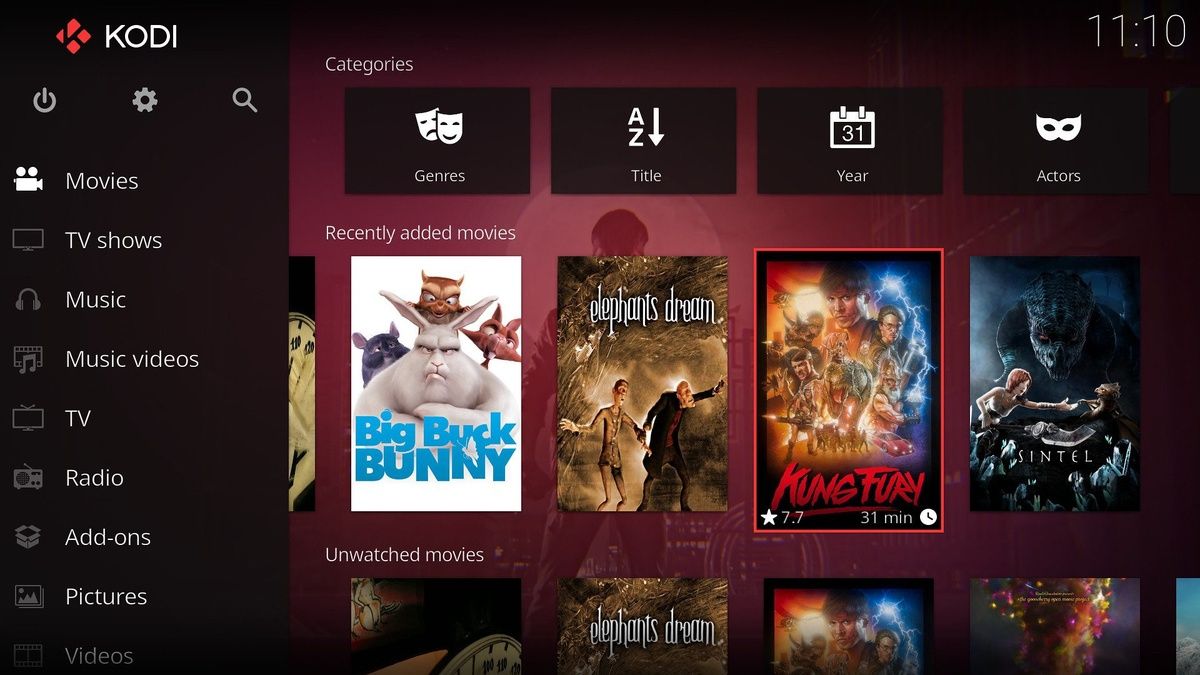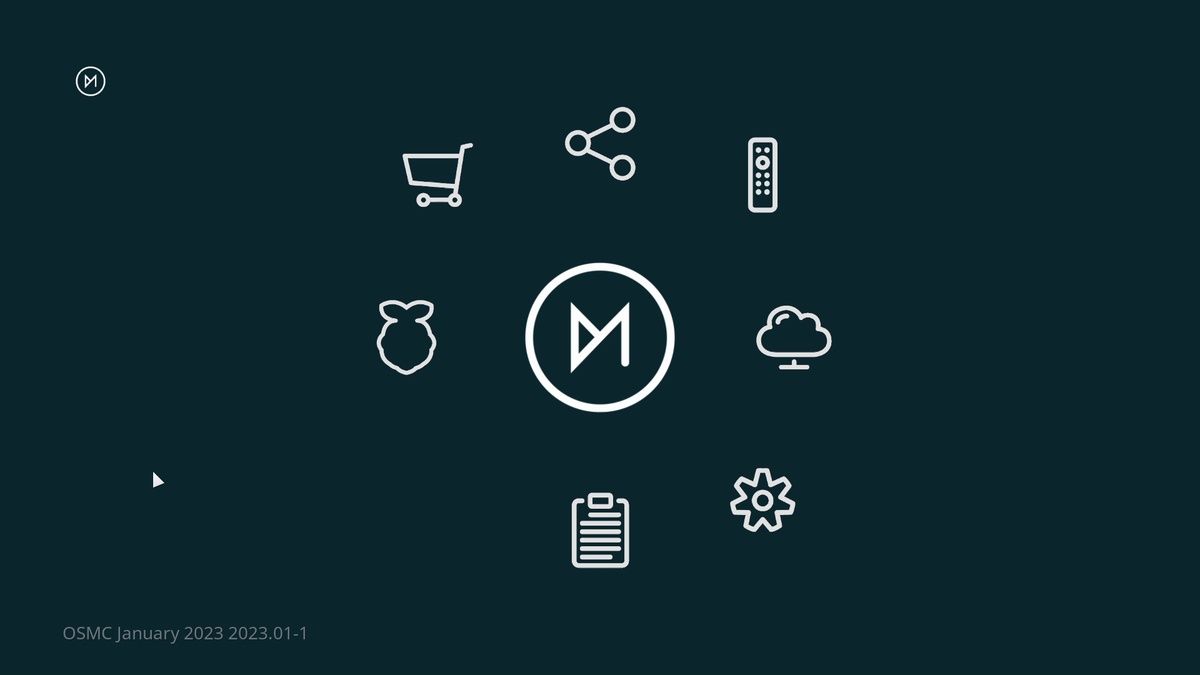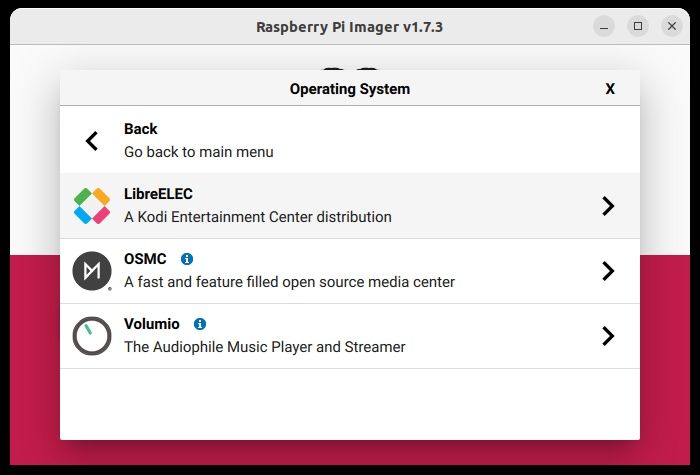Votre Raspberry Pi peut faire une foule de choses qui vous surprendront.
Ce petit ordinateur peut remplacer un ordinateur de bureau, ou même une station de jeux rétro, et ce n’est qu’un début. L’une des utilisations les plus populaires est celle de centre multimédia.
Pour les utilisateurs de Raspberry Pi, la meilleure solution actuelle est Kodi. Il est proposé sous différentes formes, alors quelle distro Kodi pour Raspberry Pi choisir ?
Les 3 principales versions de Kodi pour Raspberry Pi
L’exécution de Kodi sur n’importe quel appareil de votre maison vous donne accès à tout un monde de divertissement légal, gratuit (et sur abonnement). Films, télévision, musique, livres audio, podcasts, flux en direct… il y a tant à offrir.
Vous savez peut-être déjà que vous pouvez installer Kodi sur un appareil Android ou même sur une clé USB Amazon Fire. En fait, Kodi fonctionne sur presque tout, ainsi que sur les alternatives Raspberry Pi.
Vous possédez un Raspberry Pi et vous souhaitez le transformer en un centre multimédia basé sur Kodi ? Vous avez trois options principales :
- Xbian: il s’agit d’une option légère avec des versions roulantes
- LibreELEC : Il s’agit d’une version optimisée de Kodi pour Raspberry Pi, avec un support pour les cartes Raspberry Pi 2, 3, 4, 400 et CM4.
- OSMC : Développé par une équipe dont fait partie Sam Nazarko, OSMC est considéré comme le successeur du centre multimédia Raspbmc.
Chaque option est fournie avec son propre installateur et sa propre image disque, ce qui facilite l’écriture d’une distro Kodi Raspberry Pi sur SD.
1. Xbian
Avec le slogan « XBMC on Raspberry Pi, the Bleeding edge », Xbian vise à remplacer l’ancien Xbox Media Center. Bien sûr, avec deux concurrents, elle a du pain sur la planche…
(Si vous ne le savez pas déjà, Kodi est l’incarnation moderne de XBMC, un centre multimédia de l’époque de la Xbox originale).
Xbian permet de présenter un environnement Kodi léger sur le Raspberry Pi, mais la configuration peut être délicate. L’installation de Xbian repose sur l’installateur PINN ; à l’inverse, LibreELEC et OSMC ont leurs propres installateurs.
Xbian développe également ses propres paquets qui peuvent améliorer votre utilisation de Kodi.
Télécharger : Xbian pour Raspberry Pi (L’installateur est compatible avec Windows, Mac, et Linux)
2. LibreELEC
Autre système Kodi « bare bones », LibreELEC est un fork du projet abandonné OpenELEC. Cela signifie qu’une partie du code est dérivée de la distribution précédente et est développée par d’anciens membres de l’équipe LibreELEC. La bifurcation est courante dans le monde de l’open source, et souvent (comme ici) résulte en un produit supérieur.
Rapide et stable, LibreELEC a un installateur utile qui vous permet d’installer facilement Kodi sur la carte microSD de votre Pi depuis un ordinateur Linux, Windows ou Mac. (Il existe également une version x86 pour une installation sur un PC de bureau standard).
Télécharger : LibreELEC pour Raspberry Pi (L’installateur est actuellement Windows seulement)
3. OSMC
Peut-être l’option la plus populaire, OSMC est un système d’exploitation combiné à Kodi. Alors que les autres versions de Kodi pour le Raspberry Pi ont une version allégée de Debian qui tourne en dessous, OSMC peut être utilisé comme un système d’exploitation complet. Si vous aviez besoin d’installer un logiciel et de le faire fonctionner, en théorie vous le pourriez.
Avoir cette intégration avec le système d’exploitation fait d’OSMC l’option la plus robuste et stable. Elle vous permet également d’installer des logiciels via l’OSMC app store. Vous y trouverez des plugins et des modules complémentaires pour améliorer votre expérience Kodi. Les modules complémentaires peuvent également être installés de manière traditionnelle.
Dans de nombreux cas, OSMC est la fin du voyage pour quiconque cherche à transformer son Raspberry Pi en un centre multimédia. Xbian et LibreELEC sont de bonnes solutions ; les solutions non-Kodi sont également solides, mais OSMC ressemble davantage à un produit fini. Ayant utilisé OSMC sur différents Raspberry Pis au fil des ans, je peux personnellement recommander cette option.
Télécharger : OSMC pour Raspberry Pi (Installateur pour Windows, Mac, et Linux)
3 autres façons d’installer Kodi sur le Raspberry Pi
Vous n’avez pas besoin de compter sur l’une de ces images disques de Kodi pour obtenir le logiciel media center sur votre Raspberry Pi.
1. Installer manuellement Kodi sur le système d’exploitation Raspberry Pi
Les images disques de Kodi sont essentiellement des systèmes d’exploitation à application unique qui démarrent directement dans cette application. C’était une excellente solution pour pallier le manque de spécifications des anciens modèles de Raspberry Pi, mais elle n’est plus vraiment nécessaire aujourd’hui. Vous pouvez installer Kodi sur le système d’exploitation Raspberry Pi.
2. Installer Kodi dans votre logiciel de jeux rétro
Le Raspberry Pi dispose de plusieurs suites de jeux rétro. Comme Kodi, elles sont regroupées dans des images disques avec un système d’exploitation sous-jacent. Recalbox et RetroPie offrent tous deux la possibilité d’installer Kodi dans un environnement de jeux rétro. Avec cette solution, passer à Kodi est aussi facile que de lancer un noyau d’émulateur.
3. Utilisez un installateur comme PINN, BerryBoot ou Raspberry Pi Imager.
Avec trois façons de créer une image disque sur carte SD, l’installation de Kodi sur un Raspberry Pi ne pourrait être plus simple.
Les trois outils – PINN, BerryBoot et Raspberry Pi Imager – proposent une partie ou la totalité des distributions Kodi ci-dessus. Il suffit de charger l’outil d’imagerie, de sélectionner la distribution souhaitée et de l’écrire sur une carte microSD vierge.
Quelques instants plus tard, Kodi sera opérationnel. C’est aussi simple que cela.
Quel modèle de Raspberry Pi est le meilleur pour Kodi ?
Depuis la sortie du Raspberry Pi en 2012, 12 autres modèles standard ont été publiés. Ce nombre ne comprend pas les différents modèles de Raspberry Pi 4 avec différentes RAM, les cartes Pico ou les modules de calcul.
En tant que tel, vous pouvez être un peu confus quant à savoir quel Raspberry Pi est le plus approprié pour exécuter Kodi.
Par expérience, un Raspberry Pi 3 et supérieur vous donnera les meilleurs résultats. Un Raspberry Pi original n’est pas pris en charge, tandis que le Raspberry Pi 2 est trop lent. Le Raspberry Pi Zero 2 W est essentiellement un Raspberry Pi 3 dépouillé, vous devriez donc pouvoir l’utiliser avec succès. Notez que sur les anciennes cartes Raspberry Pi, les performances de Kodi se dégradent au fur et à mesure que des modules complémentaires sont installés.
Ma préférence personnelle va à un Raspberry Pi 4 avec 4 ou 8 Go de RAM. N’oubliez pas que ce modèle prend également en charge la vidéo 4K. Bien sûr, l’achat d’un Raspberry Pi 4 est une autre affaire.
Quel Kodi utiliserez-vous pour le Raspberry Pi ?
Avec trois options principales pour utiliser Kodi sur votre Raspberry Pi, vous devriez déjà savoir laquelle vous comptez utiliser. L’installation manuelle de Kodi sur Raspberry Pi OS avec un Raspberry Pi 4 vaut la peine, car l’ordinateur peut le gérer. Mais vous préférerez peut-être passer à Kodi depuis votre système de jeu RetroPie ou Recalbox.
Ma préférence personnelle va à OSMC, mais il y a peu à choisir entre ces distros Kodi pour Raspberry Pi.